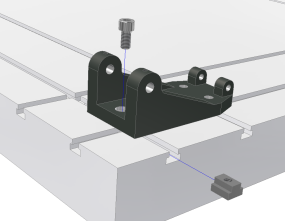
Erstellen und Wiederverwenden von iFeatures in Bauteildateien.
- Kategorie
-
Erfahrene Benutzer
- Erforderliche Zeit
-
30 Minuten
- Verwendete Lernprogrammdatei
-
TSlot-begin.ipt, TSlot-table.ipt
Speichern Sie ein vorhandenes Element in einem Katalog, definieren Sie es als ein wieder verwendbares, tabellengesteuertes iFeature, und verwenden Sie es anschließend in einer Bauteildatei.
Mit iFeatures können Sie Fehler vermeiden und die Wiederholung gleicher Aufgaben minimieren. Sie müssen die erforderlichen Informationen nur einmal erfassen und können dann den bekannten, korrekten Elementsatz wiederverwenden.
Extrahieren Sie zunächst ein T-Nut-Element, und speichern Sie es in einem iFeature-Katalog. Sie erstellen ein iFeature, um eine Tabelle mit Parametern zur Größendefinition verwenden zu können. Anschließend öffnen Sie eine Modelldatei für einen Tisch und fügen eine T-Nut einer bestimmten Größe mithilfe des iFeatures hinzu. Die T-Nut und der Tisch dienen als Lagerung für den Zylinderklemmen-Datensatz.
Ziele
- Extrahieren eines vorhandenen Elements und Speichern des Elements in einem iFeature-Katalog
- Erstellen eines iFeatures und Verwenden einer Parametertabelle
- Hinzufügen eines iFeatures zu einem Bauteil
- Einsparen von Ressourcen durch Wiederverwendung von iFeatures
Voraussetzungen
- Absolvieren Sie die Lernprogramme Bauteile 1 und Bauteile 2.
- Kenntnisse der in der PDF-Datei sowie dem Hilfethema Ersten Schritte erläuterten Inhalte
- Vergewissern Sie sich, dass im Dialogfeld Anwendungsoptionen auf der Registerkarte Skizze die Option Modellkanten für Skizzenerstellung und -bearbeitung automatisch projizieren deaktiviert ist.
Tipps für die Navigation
- Verwenden Sie Weiter oder Zurück unten links, um die nächste Seite anzuzeigen oder zur vorherigen Seite zurückzukehren.